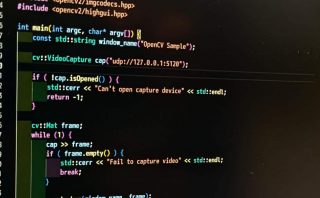 WSL
WSL WSL2上のOpenCVでUSBカメラつかう (VLCによるストリーミング)
今回はWSL2上のOpenCVでUSBカメラの映像を取得するために、Windows上のVLC media playerを使ってストリーミングしてみます。VLC media playerを利用することで、GUIでストリーミングの設定をすることができるのでFFMPEGよりも簡単かもしれません。遅延が大きいなどの制限はありますが、WSL2上のOpenCVでUSBカメラの映像を取得したい方は、ストリーミングを試してみてください。













